

作者: Nathan E. Malpass, 最新更新: 2018年10月22日
我昨晚使用了自己的Android手机,非常好。 现在,我早上醒来发现了这一点 我自己的Android手机无法启动。 可能的原因是什么? 我如何解决它? 我该怎么办才能在将来阻止它呢?
~Android手机用户
第一部分:前言第二部分:您自己的Android手机或平板电脑无法打开的原因第三部分:当你的Android无法启动时你可以做的事情第四部分:如何从无法打开的Android手机中检索数据第五部分:保护自己的Android手机或平板电脑的提示第六部分:结论
人们也读WhatsApp Extractor:从损坏的三星获取聊天记录最佳指南:如何从破碎的Android中提取数据
我们的手机是我们生活中非常重要的一部分。 它包含我们的照片,视频,重要文件,甚至是非常需要的联系人。 但是,如果您的手机决定关闭并且再也不打开,该怎么办? 嗯,这一定是令人沮丧的。
如果你自己 Android手机无法启动 没有任何理由,不要担心。 可能有解决方案,特别是如果它只是一个软件问题。 在本文中,我们将向您提供Android手机可能无法启动的原因。
另外,我们将为您提供有关如何保存自己的Android手机的指南。 让我们开始吧。
也有一些 原因 为什么你自己的Android手机无法启动。 在本节中,我们将列出其中一些。 以下不是详尽的清单。 虽然,这些是您自己的Android手机无法启动的最常见原因:
01 - 您自己的Android手机的电池可能根本没有收费。 它可能只是被耗尽。
02 - 手机在睡眠模式或电源关闭模式下已冻结。 当发生这种情况时,即使您尝试这样做,自行开启或自我唤醒也会失败。
03 - 操作系统可能已损坏。 或者,其中安装的软件可能已损坏。 通常情况下,当您尝试打开自己的Android手机时,它会在这样做之后立即崩溃或冻结。
04 - 您自己的Android手机可能会被大量的棉绒和灰尘堵塞,导致硬件无法正常工作。
05 - 电源按钮可能已损坏。 这就是为什么当你按下它时,它不会打开你自己的Android手机。
06 - 连接器也可能有碳积聚。 这就是为什么您的手机无法正确充电的原因。

好吧,大家都知道,按下电源按钮后,它会打开或关闭手机。 这很简单。 如果您打开电源按钮并且手机无法关闭,该怎么办? 嗯,这并不意味着你的Android设备已经坏了。 您可以实施一些方法,以使您的Android设备恢复正常状态。
手机无法开机的一个原因是硬件损坏。 您的智能手机或平板电脑可能实际上已损坏。 但是,如果它不是由于硬件问题而仅仅是由于软件问题,则可能会对此进行修复。 以下是您可以执行的一些操作,以便能够再次打开您的实际Android手机。
方法01:为您的Android设备充电大约几分钟
如果您的设备电池即将耗尽,电池指示灯通常会在屏幕上显示为空。 或者,当您尝试打开设备时,屏幕将显示并指出电池电量耗尽。
但是,如果您完全耗尽电池,当按下电源按钮时,您的设备甚至不会响应或打开一点。
为了解决这类问题,您只需使用充电器将Android设备插入墙上插座即可。 让它收费。 您只需将设备插入,然后立即激活即可。
但是,最好等待几分钟,然后在打开前充电。
现在,您只需将设备插入电源插座并等待大约十五分钟。 现在,您应该在上述15分钟后回来并尝试按下电源按钮打开它。
如果问题实际上是由于电池耗尽,那么,您的设备将按正常情况开启。
但如果它不起作用怎么办? 好吧,你应该尝试另一个墙上插座。 或者,您可以尝试其他充电器和电缆。 可能是墙上插座没有电源。
或者,电缆或充电器可能实际上已损坏。 这可能会阻止您的设备(可能没问题)打开。

方法02:长时间取出电池或按下电源按钮
与其他操作系统类似,Android可能会导致硬冻结,很可能无法响应。 如果Android完全冻结,则可能是您的设备已启动并正在运行。
但是,在这些情况下,您的屏幕不会自动打开,因为Android的操作系统当然是冻结的。 这就是为什么它不响应按下按钮。
您需要做的是硬复位,其他人可能知道电源循环。 这样您就可以修复被冻结的Android。
这导致完全切断Android设备(例如平板电脑或智能手机)的电源。 因此,它被迫关闭自己并自行启动。
对于具有可拆卸电池的设备,您只需从设备中取出电池即可。 之后,等待大约10到15秒。 然后,将电池放回设备。 然后,重新启动设备。
对于没有可拆卸电池的设备(现在大多数设备),您需要做的是长按电源按钮。 您只需按住设备电源按钮即可。
最好按下此按键约10至15秒。 但是,有时可能需要大约30秒或更长时间。
这将导致切断设备的电源并迫使其自行启动。 这就是为什么硬冻结完全由这两种方法修复的原因。
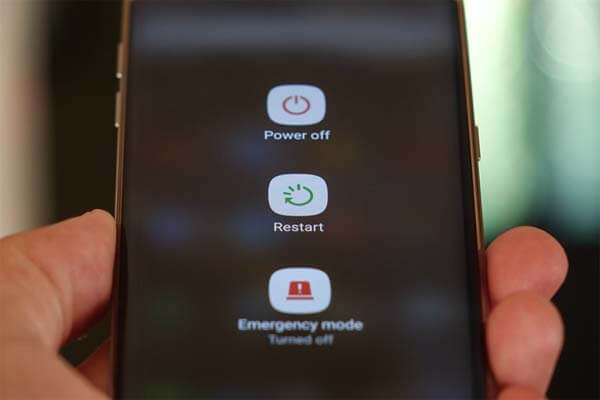
方法03:在恢复模式下实施出厂重置
在某些情况下,您的Android设备可能会开始启动。 但是,实际Android手机的操作系统可能会在启动后立即冻结或崩溃。
为了解决此问题,您可以将Android设备直接启动到恢复模式。
使用恢复模式,您可以实现恢复出厂设置。 要实现恢复出厂设置,首先需要先关闭Android设备。
之后,您必须同时按几个按钮才能在恢复模式下启动设备。
您必须同时按下的按钮实际上取决于您的设备的型号和品牌。 要简单了解如何将设备置于恢复模式,请转到Google并搜索您的设备名称(或型号)和品牌以及“恢复模式”字样。
通过这种方式,您可以找到应该按哪些按钮以访问设备的恢复模式。 一个例子是三星Galaxy S6。
对于此设备,您需要按 Home + Volume Up + Power按钮 为了进入恢复模式。

方法04:恢复Android设备的固件
如果您的Android设备软件确实已损坏怎么办? 好吧,我们上面说的工厂重置方法可能对您没用。 您可能需要实际恢复Android设备的操作系统。
这可以通过设备制造商提供的图像来完成。 例如,如果您试图搞乱自定义ROM的问题,可能会发生这种情况。
或者,例如,如果您对系统软件执行某些调整(低级别),则可能会发生这种情况。
这实际上可能很困难甚至很简单,但取决于您的设备型号和制造商的型号。 一个例子是谷歌。 该公司提供易于安装的固件映像。 你甚至可以手动完成。
但是,如果您有其他类型的设备或型号,则只需使用Google搜索您的设备名称以及“安装固件”字样即可。
这将帮助您查找安装固件所需的说明。 有时,制造商也可以放弃这些。
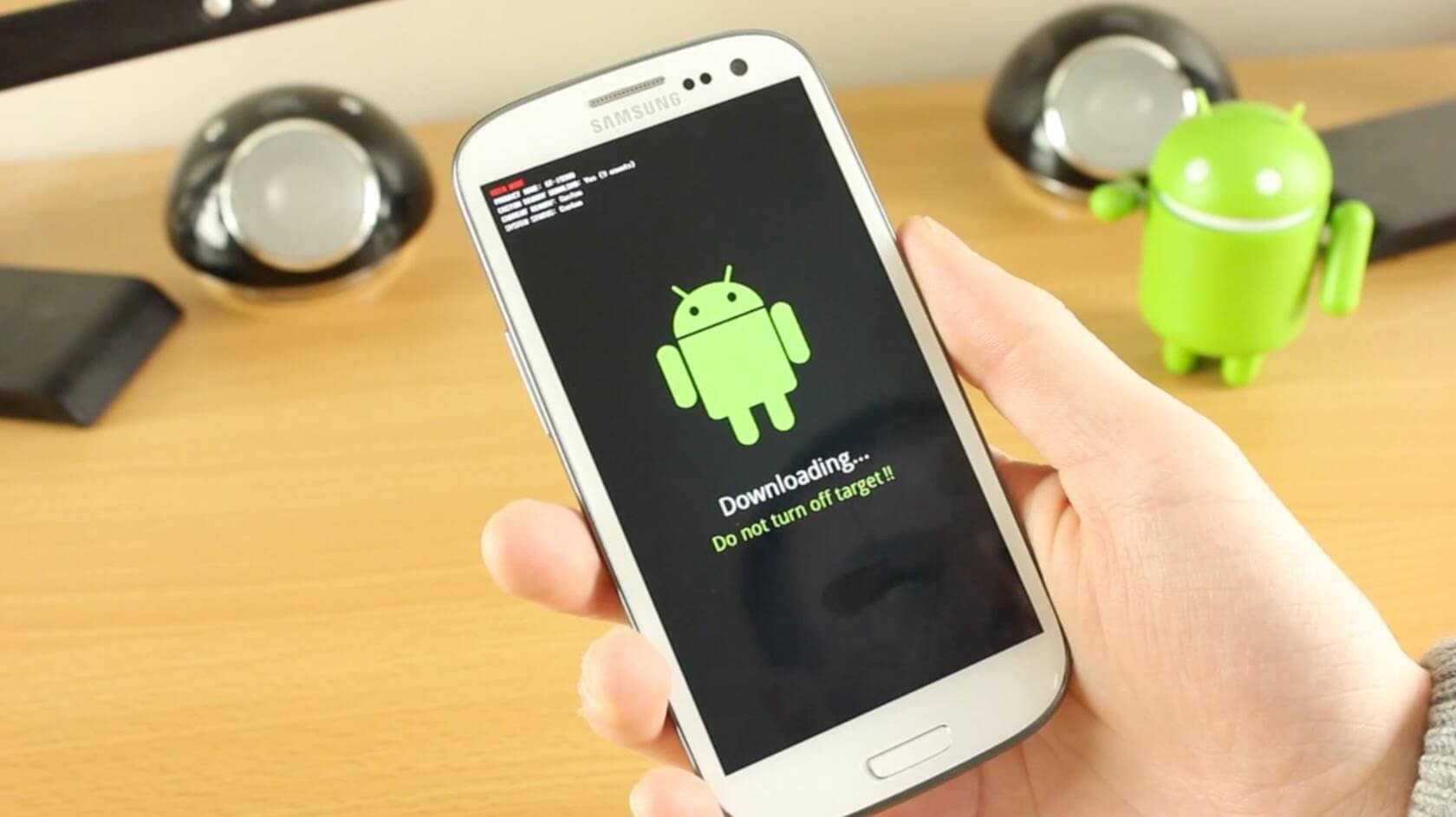
方法05:引导进入安全模式
请注意,Android设备也有自己的安全模式。 这类似于Windows设备的安全模式。 在安全模式下,您的Android设备无法加载任何3rd派对软件。 它只加载系统软件。
如果手机已经运行,某些设备只允许您启动安全模式。 虽然其他设备只允许您在启动过程中按下特定按钮启动进入安全模式。
如果您想使用安全模式,您可以再次在网上搜索如何将设备启动到安全模式。
通常,这可以保存您的手机,特别是如果一个特定的3rd派对应用程序导致您的设备在启动后冻结。 这不正常。 虽然有时会发生这种情况。

您的实际Android手机无法启动? 然后,您可能会担心丢失其中的所有数据。 别担心。 我们为您提供解决方案。 您可以使用 FoneDog的破碎Android数据提取工具。 只需点击几下鼠标,此工具即可帮助您恢复Android设备中的数据。 它非常高效和灵活,因此使其成为最好的软件。
以下是使用该工具的优点和步骤:
*拥有世界上最高的检索率之一。
*它允许您恢复不同的数据类型,如照片,视频, 条未读消息,WhatsApp,联系人和通话记录等。
*兼容多个三星设备。
*即使您不知道特定Android设备的密码,它也允许您恢复数据和文件。
* 100%安全。 只有您才能访问您的数据。
*数据是安全的。 它不会被覆盖。
*您可以享受30天免费试用。
*您可以在恢复之前预览每个文件或数据。
以下是如何逐步使用它:
步骤01 - 从他们的官方网站下载FoneDog Toolkit。
步骤02 - 在您的计算机或笔记本电脑上启动FoneDog Toolkit。

步骤03 - 使用USB电缆将手机连接到计算机。
步骤04 - 选择 损坏的Android数据提取。步骤05 - 它将询问您当前使用手机遇到的问题。 单击最适合您情况的那个。
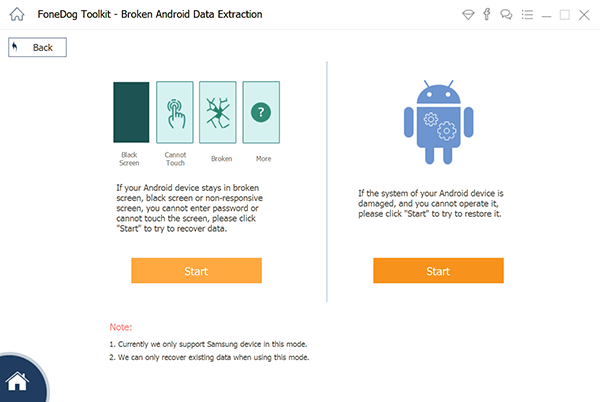
步骤06 - 输入正确的手机名称。
步骤07 - 输入正确的手机型号。
步骤08 - 按下表示您同意免责声明的方框。
步骤09 - 按 确认.
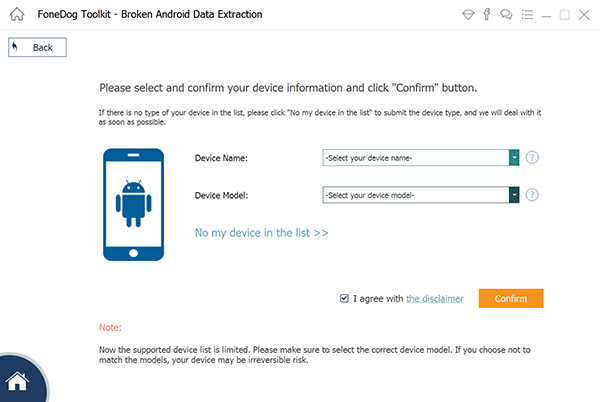
步骤10 - 将手机输入下载模式。 您可以通过搜索Internet上的步骤来执行此操作。 或者,大多数手机都需要 关闭手机>按住电源,主屏幕和音量减小按钮>按音量增大按钮.
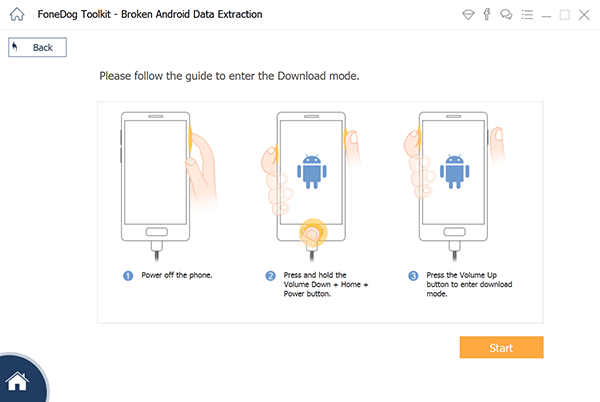
步骤11 - 一旦您的手机处于下载模式,FoneDog现在将分析当前手机并下载所述恢复包。 完成后,它将显示可以恢复的各种类别的文件。
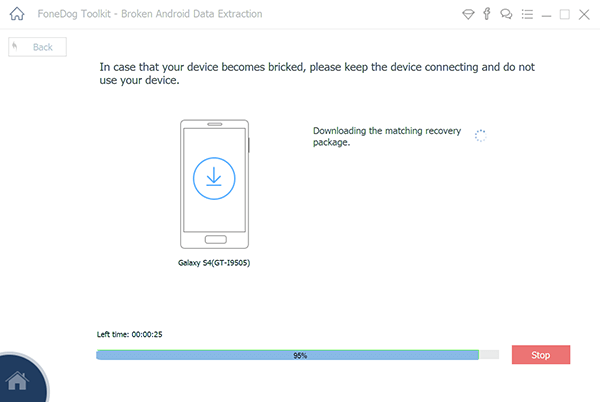
步骤12 - 选择要恢复的文件并单击 恢复.
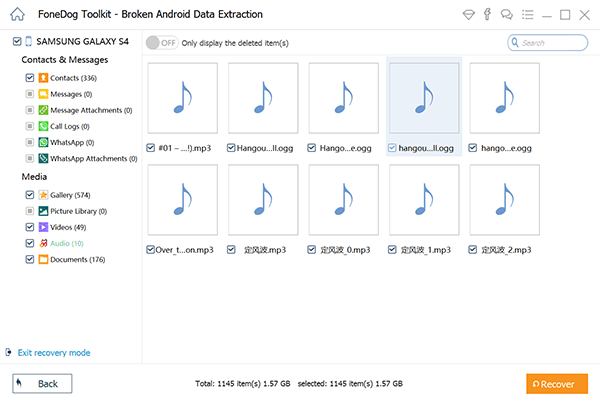
有很多原因可能导致您的设备无法启动。 虽然问题可以分为两类,一类是硬件,另一类是软件。 这些都可以预防。 以下是您可以实施的提示,以保护您的Android设备。
*始终记住构成Android设备的硬件组件实际上是敏感的。 这就是为什么为了保护这些部件并避免损坏它们,建议使用保护外壳。
*如果您的Android设备的组件可以轻松卸下(例如可拆卸电池),请尝试将它们从设备上取下并定期清洁。 这是为了避免积聚棉绒和灰尘,这可能会堵塞手机并导致过热。
*仅从Google Play商店下载应用程序。 通过这种方式,您知道它们不包含任何恶意软件或病毒。 此外,您可以确保从一个值得信赖的来源获得该应用程序。
*始终阅读应用程序的权限。 通过这种方式,您可以查看这些应用程序访问Android操作系统的哪个部分甚至您的个人信息。
*仅安装可靠的反恶意软件和防病毒软件。 这是为了保护您的Android设备免受恶意攻击。
*确保始终将所有内容更新到最新版本。 这包括您的Android操作系统,您的软件以及您的应用程序。 这是因为开发人员可能已经修复了这些软件上的错误 - 可能导致您自己的Android手机出现问题的错误。
*确保您对Android设备了解很多,尤其是从长远来看可能有用的功能。 您可能想要了解的一些功能包括设备保护,智能锁定,查找我的设备,全盘加密和验证应用程序。
*始终确保您的手机有自己的PIN,图案或密码。 另外,如果您认真对待保护,可能需要向Google提供双因素验证。
*仅考虑使用能够为您提供端到端加密的应用程序。 这些应用包括Gmail,WhatsApp,Signal,Telegram和Dust。
*有很多应用程序希望访问您的位置。 即使您没有使用该应用,有些人甚至会要求访问您的位置。 建议您限制大多数应用程序的地理位置权限。
*如果您不使用它,请关闭蓝牙。 这可能会降低您收到可能会破坏Android设备的恶意文件的可能性。 您的Wi-Fi也是如此。 不必要时将其关闭。 这不仅可以保护您的手机,还可以节省电池寿命。
*谨慎使用免费的公共Wi-Fi。 另外,要谨慎依赖其他应用程序的流行或依赖季节和事件的非官方应用程序。 这些通常是恶意应用程序,可能会对您的设备造成严重破坏。

当您自己的Android手机或平板电脑无法启动时,您可以通过一些技巧再次打开它们,而无需前往维修店。
如果其他所有方法都失败了,您也可以选择 FoneDog的破碎Android数据提取工具 为您提供恢复所需的数据。
此外,您还可以在此处阅读我们的预防提示,以防止您的Android被销毁,并免受恶意数据或软件(恶意软件)的攻击。
发表评论
评论
热门文章
/
有趣乏味
/
简单困难
谢谢! 这是您的选择:
Excellent
评分: 4.6 / 5 (基于 102 评级)